网卡驱动u盘驱动丢失
网卡驱动和U盘驱动丢失时,需重新安装对应驱动程序,可从设备管理器查看缺失项,到官网或使用驱动管理软件下载更新。
-
网卡驱动丢失
![网卡驱动u盘驱动丢失 网卡驱动u盘驱动丢失]()
- 原因
- 软件冲突或病毒攻击:安装的某些软件可能与网卡驱动发生冲突,或者电脑受到病毒、恶意软件的攻击,导致驱动程序被破坏或删除。
- 误操作:用户在操作电脑时,可能会不小心卸载或删除了网卡驱动相关文件。
- 系统更新或重装:在进行操作系统更新或重装过程中,可能会出现驱动不兼容或未正确安装的情况,导致网卡驱动丢失。
- 解决方法
- 使用设备管理器重新安装驱动:按下“Win + X”键,选择“设备管理器”,在设备树中找到“网络适配器”,右键点击网卡设备,选择“卸载设备”,勾选“删除此设备的驱动程序软件”,然后重启电脑,系统会自动重新安装驱动。
- 从制造商网站下载驱动:根据电脑的型号和操作系统,到电脑制造商的官方网站上查找对应的网卡驱动程序,下载并安装,也可以到网卡芯片制造商(如Intel、Realtek等)的官网下载公版驱动。
- 使用第三方驱动管理工具:例如驱动人生、驱动精灵等工具,可以自动检测硬件信息并下载、安装最新的网卡驱动程序。
- 通过其他设备下载驱动:如果当前电脑无法上网,可以使用手机等其他可以上网的设备,下载对应的网卡驱动,然后通过U盘传输到电脑上进行安装。
- 原因
-
U盘驱动丢失
![网卡驱动u盘驱动丢失 网卡驱动u盘驱动丢失]()
- 原因
- U盘故障:U盘本身出现物理损坏,如芯片损坏、接口接触不良等,可能导致电脑无法识别U盘,从而无法找到相应的驱动。
- 电脑USB接口问题:电脑的USB接口可能存在故障或接触不良,使得U盘插入后无法正常通信和识别。
- 系统问题:操作系统出现异常,如系统文件损坏、注册表错误等,可能会影响U盘驱动的正常加载。
- 解决方法
- 检查U盘和USB接口:尝试将U盘插入其他USB接口,或者换一台电脑插入,检查是否是U盘或电脑USB接口的问题,如果U盘在其他电脑上也无法识别,可能是U盘本身损坏,需要更换U盘。
- 更新主板驱动和USB驱动:到主板制造商的官方网站下载最新的主板芯片组驱动和USB驱动程序,安装后重启电脑,看是否能够识别U盘。
- 使用磁盘管理工具:按下“Win + X”键,选择“磁盘管理”,查看是否有未分配的空间或未知的磁盘设备,如果有,可能是U盘没有被正确识别,可以尝试对其进行分区、格式化等操作,但注意会清除U盘上的所有数据。
- 检查系统服务和注册表:确保相关的系统服务(如“Plug and Play”服务、“USB Storage Device”服务等)已经启动,如果怀疑是注册表问题,可以使用注册表编辑器(regedit)进行修复,但操作需要谨慎,以免误改其他重要设置。
- 原因
无论是网卡驱动还是U盘驱动丢失,都可能给用户带来不便,在遇到这类问题时,用户应首先尝试基本的解决方法,如重启电脑、检查设备连接等,如果问题依然存在,可以根据具体情况采取更深入的解决措施,定期备份重要数据和驱动程序也是预防此类问题的重要措施。

版权声明:本文由 芯智百科 发布,如需转载请注明出处。


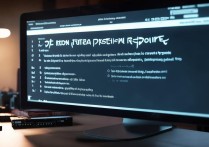




 冀ICP备2021017634号-12
冀ICP备2021017634号-12
 冀公网安备13062802000114号
冀公网安备13062802000114号